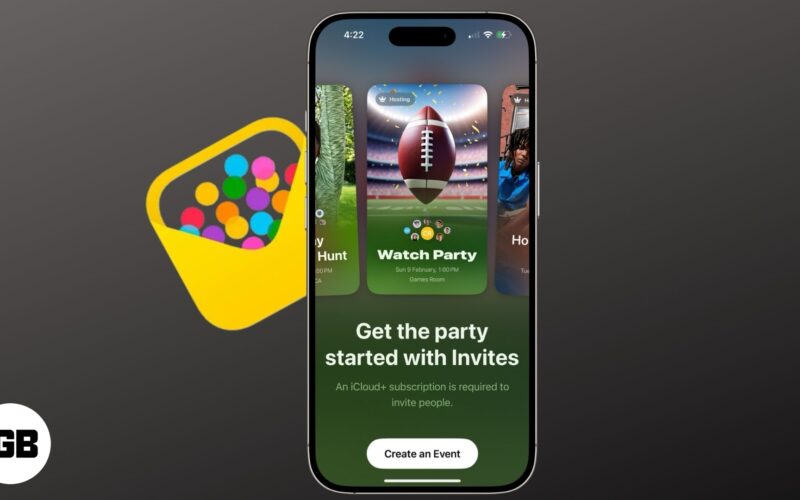Εδώ σε αυτό το άρθρο θα μάθετε πώς μπορείτε να αποθηκεύσετε τις εικόνες του προβολέα στον υπολογιστή σας ακολουθώντας τα απλά βήματα.
Τα Windows 10 είναι το καλύτερο λειτουργικό σύστημα που έχει δημιουργηθεί ποτέ και επομένως είναι και το πιο δημοφιλές. Στα Windows 10, υπάρχουν πολλές από τις νέες δυνατότητες που δεν ήταν διαθέσιμες στις προηγούμενες εκδόσεις, αλλά είναι τώρα σε αυτήν την έκδοση. Ένα από τα χαρακτηριστικά που δημιουργήθηκαν από τα Windows 8 είναι το θέμα τύπου πλακιδίων που αναβοσβήνουν του κουμπιού έναρξης. Υπήρχε επίσης το επιλεγμένο πλακίδιο για γκαλερί στο οποίο εμφανίζονταν οι τυχαίες εικόνες και οι εικόνες από το διαδίκτυο. Η οθόνη κλειδώματος των Windows 10 έχει κάποιο παρόμοιο χαρακτηριστικό και εμφανίζει τις τυχαίες εικόνες από το διαδίκτυο. Αυτό ονομάζεται επίσης δυνατότητα Windows Spotlight. Μπορεί να σας αρέσει οποιαδήποτε εικόνα στην οθόνη κλειδώματος και ως εκ τούτου θα θέλετε επίσης να την αποθηκεύσετε, αλλά δεν έχετε άμεσα διαθέσιμες επιλογές για να το κάνετε.
Πώς να αποθηκεύσετε τις εικόνες Spotlight στα Windows 10
Η μέθοδος είναι πολύ απλή και ευθεία και το μόνο που χρειάζεστε είναι να ακολουθήσετε την απλή μέθοδο που θα συζητήσουμε παρακάτω. Ακολουθήστε λοιπόν τα παρακάτω βήματα για να προχωρήσετε.
Βήματα για την αποθήκευση των εικόνων Spotlight στα Windows 10:
1. Πρώτα από όλα πατήστε Win+R στην επιφάνεια εργασίας σας. Αυτό θα εμφανίσει το παράθυρο διαλόγου Εκτέλεση στην οθόνη σας. Απλώς επικολλήστε τη θέση που δίνεται παρακάτω στο πλαίσιο Εκτέλεση.
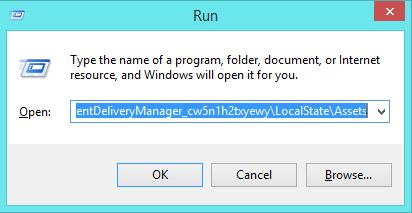
2. Μετά την επικόλληση της τοποθεσίας και την εύρεση της, η Διαχείριση αρχείων θα ανοίξει την τοποθεσία, το μέρος όπου αποθηκεύονται όλες οι εικόνες του επίκεντρου. Τα αποθηκευμένα αρχεία δεν εμφανίζονται ως αρχείο εικόνας και τοποθετούνται σε κάποια άλλη μορφή.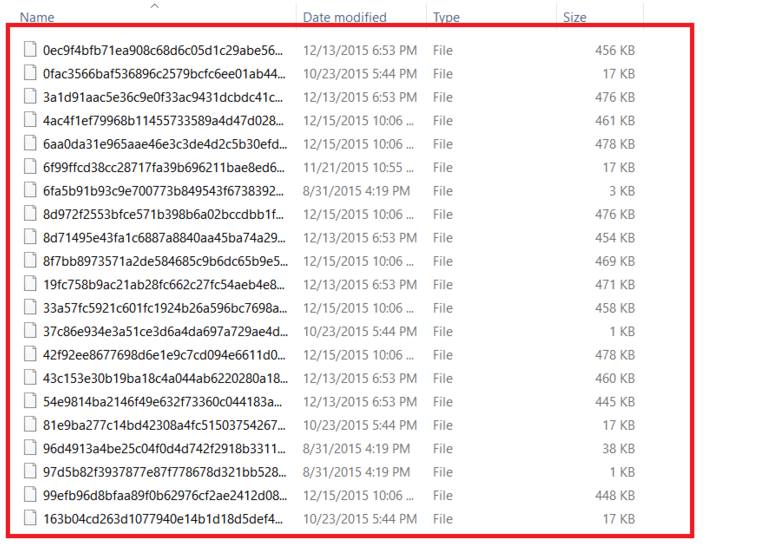
3. Μετονομάστε τα αρχεία και αλλάξτε τις επεκτάσεις τους σε .jpg. Αυτό θα επιτρέψει επίσης σε αυτά τα αρχεία να ανοίγουν ως εικόνες και επομένως μπορείτε να τα προβάλετε από οποιοδήποτε πρόγραμμα περιήγησης εικόνων. Τελειώσατε, τώρα μπορείτε να σερφάρετε σε αυτές τις εικόνες και να τις χρησιμοποιήσετε όπως άλλα αρχεία εικόνων.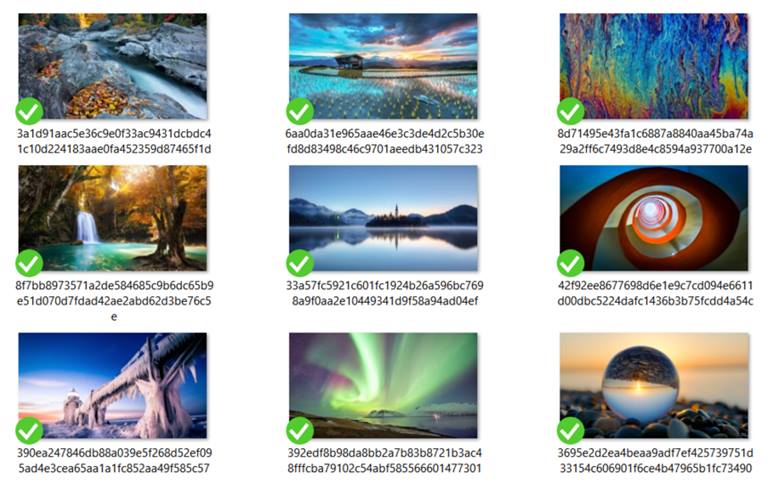
Έτσι, παραπάνω ήταν όλα σχετικά με τον τρόπο αποθήκευσης των εικόνων Spotlight στα Windows 10. Η αποθήκευση των εικόνων Spotlight στον υπολογιστή σας ενώ χρησιμοποιείτε τα Windows 10 μπορεί να γίνει εύκολα ακολουθώντας τις παραπάνω οδηγίες ή πρέπει να πω ότι η προβολή των προαποθηκευμένων αρχείων εικόνων είναι πολύ εύκολο αν μπορείτε να ακολουθήσετε τις οδηγίες που δίνονται παραπάνω. Υπάρχουν επίσης ορισμένα λογισμικά που είναι διαθέσιμα για τον ίδιο σκοπό όπως το SpotBright κ.λπ.